ఈ కథనం PyTorchలో ఏదైనా చిత్రాన్ని దాని మధ్యలో కత్తిరించే పద్ధతిని ప్రదర్శిస్తుంది.
PyTorchలో ఏదైనా చిత్రాన్ని దాని మధ్యలో ఎలా క్రాప్ చేయాలి?
PyTorchలో ఏదైనా చిత్రాన్ని దాని మధ్యలో కత్తిరించడానికి, అందించిన దశలను చూడండి:
- Google Colabకి చిత్రాన్ని అప్లోడ్ చేయండి
- అవసరమైన లైబ్రరీలను దిగుమతి చేసుకోండి
- ఇన్పుట్ చిత్రాన్ని చదవండి
- ఇన్పుట్ ఇమేజ్ని మధ్యలో క్రాప్ చేయడానికి పరివర్తనను నిర్వచించండి
- చిత్రంపై పరివర్తనను వర్తించండి
- కత్తిరించిన చిత్రాన్ని ప్రదర్శించండి
దశ 1: Google Colabకి చిత్రాన్ని అప్లోడ్ చేయండి
ముందుగా, Google Colabని తెరిచి, దిగువన హైలైట్ చేయబడిన చిహ్నాలపై క్లిక్ చేయండి. ఆపై, కంప్యూటర్ నుండి నిర్దిష్ట చిత్రాన్ని ఎంచుకుని, దానిని అప్లోడ్ చేయండి:
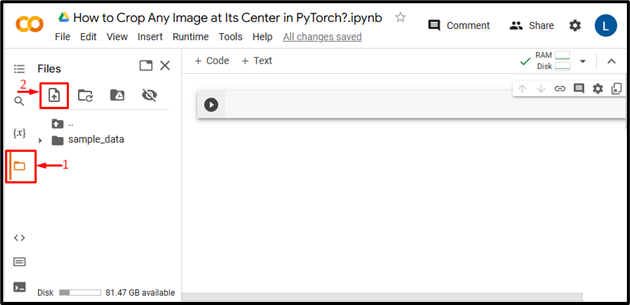
అలా చేసిన తర్వాత, చిత్రం Google Colabకి అప్లోడ్ చేయబడుతుంది:
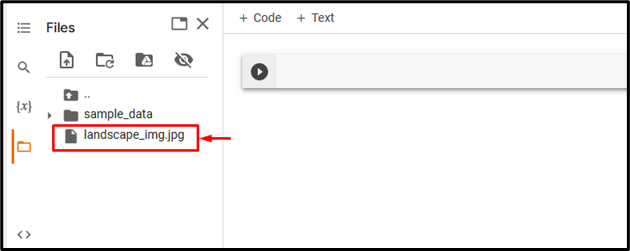
ఇక్కడ, మేము ఈ క్రింది చిత్రాన్ని అప్లోడ్ చేసాము మరియు మేము దానిని దాని మధ్యలో క్రాప్ చేస్తాము:

దశ 2: అవసరమైన లైబ్రరీని దిగుమతి చేయండి
తరువాత, అవసరమైన లైబ్రరీలను దిగుమతి చేయండి. ఉదాహరణకు, మేము ఈ క్రింది లైబ్రరీలను దిగుమతి చేసాము:
దిగుమతి torchvision.transforms వంటి రూపాంతరం చెందుతుంది
PIL దిగుమతి చిత్రం నుండి
ఇక్కడ:
- ' టార్చ్ దిగుమతి ”పైటోర్చ్ లైబ్రరీని దిగుమతి చేస్తుంది.
- ' టార్చ్విజన్ను దిగుమతి చేయండి. రూపాంతరాలుగా మారుతుంది ” టార్చ్విజన్ నుండి ట్రాన్స్ఫార్మ్స్ మాడ్యూల్ను దిగుమతి చేస్తుంది, ఇది నాడీ నెట్వర్క్లోకి ఫీడ్ చేయడానికి ముందు ఇమేజ్ డేటాను ప్రీప్రాసెస్ చేయడానికి ఉపయోగించబడుతుంది.
- ' PIL దిగుమతి చిత్రం నుండి ” అనేది విభిన్న ఇమేజ్ ఫైల్ ఫార్మాట్లను తెరవడానికి మరియు సేవ్ చేయడానికి ఉపయోగించబడుతుంది:

దశ 3: ఇన్పుట్ చిత్రాన్ని చదవండి
ఆ తర్వాత, కంప్యూటర్ నుండి ఇన్పుట్ చిత్రాన్ని చదవండి. ఇక్కడ, మేము చదువుతున్నాము “landscape_img.jpg” మరియు దానిని నిల్వ చేయడం “input_img” వేరియబుల్:

దశ 4: పరివర్తనను నిర్వచించండి
ఆపై, ఎగువ ఇన్పుట్ ఇమేజ్ని మధ్యలో క్రాప్ చేయడానికి పరివర్తనను నిర్వచించండి. వినియోగదారులు చదరపు పంటకు ఒక విలువ లేదా దీర్ఘచతురస్రాకార పంటకు రెండు విలువలను అందించవచ్చు. ఇక్కడ, మేము ఒక విలువను పేర్కొన్నాము అంటే, స్క్వేర్ క్రాప్ కోసం “230”:

దశ 5: చిత్రంపై రూపాంతరాన్ని వర్తింపజేయండి
ఇప్పుడు, దాని మధ్యలో కత్తిరించడానికి కావలసిన ఇన్పుట్ ఇమేజ్పై పై పరివర్తనను వర్తించండి:

దశ 6: కత్తిరించిన చిత్రాన్ని ప్రదర్శించండి
చివరగా, కత్తిరించిన చిత్రాన్ని ప్రదర్శించడం ద్వారా దాన్ని వీక్షించండి:
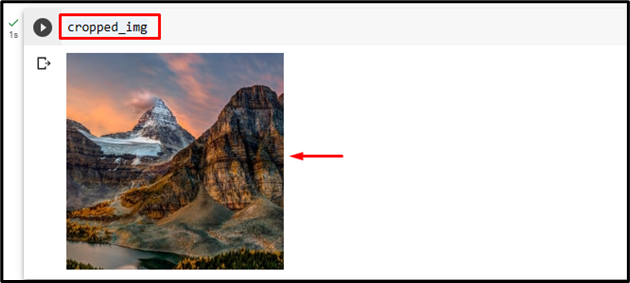
పై అవుట్పుట్ ఇన్పుట్ ఇమేజ్ దాని మధ్యలో చతురస్రాకారంలో విజయవంతంగా కత్తిరించబడిందని చూపిస్తుంది.
అదేవిధంగా, వినియోగదారులు రెండు విలువలను కూడా పేర్కొనవచ్చు, అనగా ఎత్తు మరియు వెడల్పు 'సెంటర్క్రాప్()' చిత్రాన్ని మధ్యలో దీర్ఘచతురస్రాకారంలో కత్తిరించే పద్ధతి. ఇక్కడ, మేము క్రింది ఎత్తు మరియు వెడల్పును అందిస్తాము:
transform = రూపాంతరం చెందుతుంది.CenterCrop ( ( 150 , 280 ) ) 
ఇది దీర్ఘచతురస్రాకార ఆకారంలో చిత్రాన్ని కత్తిరించింది:
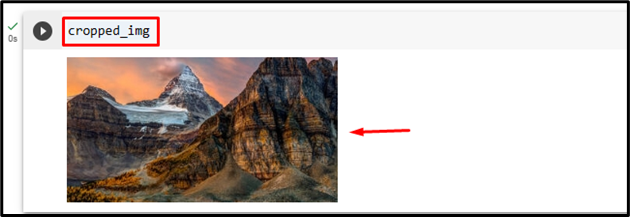
పోలిక
అసలైన చిత్రం మరియు కత్తిరించిన చిత్రాల మధ్య పోలిక క్రింద చూడవచ్చు:
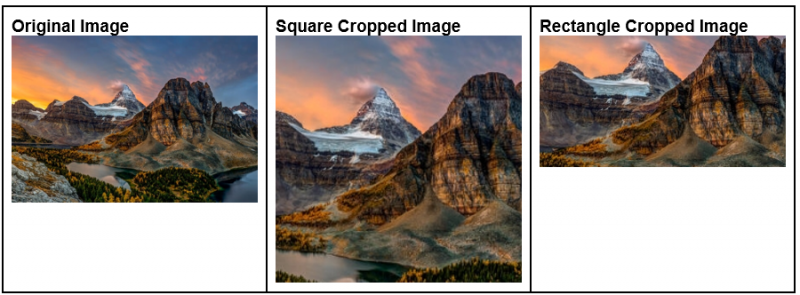
గమనిక : మీరు ఇందులో మా Google Colab నోట్బుక్ని యాక్సెస్ చేయవచ్చు లింక్ .
మేము PyTorchలో చిత్రాన్ని దాని మధ్యలో కత్తిరించే పద్ధతిని సమర్థవంతంగా వివరించాము.
ముగింపు
PyTorchలో దాని మధ్యలో నిర్దిష్ట చిత్రాన్ని కత్తిరించడానికి, ముందుగా, Google Colabకి కావలసిన చిత్రాన్ని అప్లోడ్ చేయండి. అప్పుడు, అవసరమైన లైబ్రరీలను దిగుమతి చేయండి మరియు ఇన్పుట్ చిత్రాన్ని చదవండి. తరువాత, ఉపయోగించండి 'సెంటర్క్రాప్()' దాని మధ్యలో కావలసిన ఇన్పుట్ చిత్రాన్ని కత్తిరించే పద్ధతి. చివరగా, కత్తిరించిన చిత్రాన్ని ప్రదర్శించడం ద్వారా దాన్ని వీక్షించండి. ఈ కథనం PyTorchలో ఏదైనా చిత్రాన్ని దాని మధ్యలో కత్తిరించే పద్ధతిని ప్రదర్శిస్తుంది.